Reparer Microsoft Office-appen for å feilsøke dette problemet
- 0x80041015 Microsoft Office-feilen oppstår først og fremst på grunn av aktiveringsproblemer som hindrer brukere i å åpne et Office-program.
- Noen av våre lesere har klart å fikse dette problemet ved å gi nytt navn til tokens.dat-filen, som lagrer Microsoft-installasjonsfiler.
- Du kan også avinstallere flere kopier av Microsoft Office eller reparere dem på PC-en.
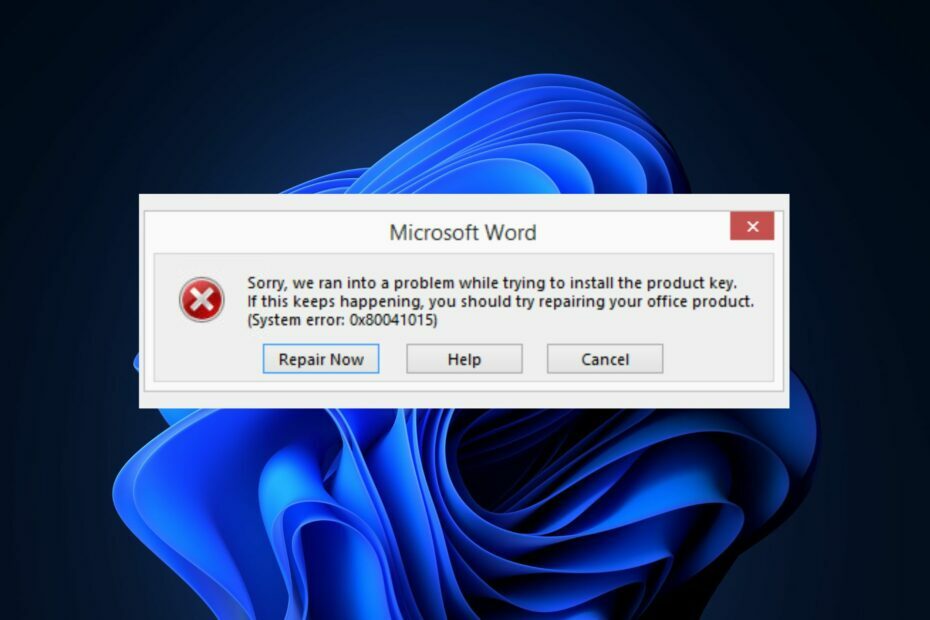
XINSTALLER VED Å KLIKKE LAST NED FILEN
- Last ned Fortect og installer det på din PC.
- Start verktøyets skanneprosess for å se etter korrupte filer som er kilden til problemet ditt.
- Høyreklikk på Start reparasjon slik at verktøyet kan starte fikseringsalgoritmen.
- Fortect er lastet ned av 0 lesere denne måneden.
0x80041015 feil i Microsoft Office er assosiert med aktivering eller lisensiering av Office-produkter, noe som kan hindre deg i å bruke Office-applikasjonene dine. Noen av våre lesere har nylig rapportert at de støter på denne 0x80041015 Microsoft Office-feilen.
Derfor har vi samlet noen potensielle måter å feilsøke problemet på i denne artikkelen.
Hva forårsaker 0x80041015 Microsoft Office-feil?
Flere årsaker kan være ansvarlige for 0x80041015 Microsoft Office-feilen. Noen av dem er:
- Problemer med produktnøkkelvalidering – Feilkoden 0x80041015 kan oppstå når du prøver å aktivere eller bruke Office-applikasjoner, og programvaren kan ikke bekrefte gyldigheten av din lisens eller produktnøkkel.
- Å ha flere Office-applikasjoner installert på en PC – En annen mulig årsak til dette er hvis du prøver å legge til et annet Office-produkt (som Microsoft Visio, Microsoft 365, etc.) eller hvis du prøver å installere et Office-produkt på nytt på samme datamaskin.
- Windows-oppdateringsproblemer – Andre ganger kan feilen ikke være relatert til Office, men til operativsystemet ditt. Windows OS kan være skadet, infisert med skadelig programvare, eller utdatert, utløser feilkoden 0x80041015.
Nå som du vet de potensielle årsakene bak 0x80041015 Microsoft Office-feilkoden, la oss fortsette å utforske reparasjonene.
Hvordan fikser jeg 0x80041015 Microsoft Office-feilen?
Før du prøver noen av de avanserte løsningene i denne veiledningen, bør du vurdere å utføre følgende foreløpige kontroller for å fjerne tvil angående problemet:
- Sørg for at produktnøkkelen din er riktig og ikke allerede er i bruk.
- Bekreft at Office-lisensen din er aktiv ved å gå til Microsoft Office-kontoside.
- Bekreft at du bruker den nyeste versjonen av Office-appen og ikke en piratkopiert versjon.
- Prøv å kjøre en antivirusskanning for å fikse problemer med skadelig programvare.
- Sjekk om det er flere versjoner av Office-appen på PC-en din.
Etter å ha bekreftet kontrollene ovenfor, hvis du trenger ytterligere hjelp, kan du jobbe deg gjennom noen av de avanserte løsningene nedenfor:
1. Oppdater Microsoft Office Klikk-og-kjør
- Åpne et hvilket som helst Office-program (Word, Excel eller PowerPoint).
- Klikk deretter på Fil fanen øverst til venstre i programvinduet, og klikk på Regnskap.

- Klikk på i høyre rute Oppdateringsalternativer og velg Oppdater nå fra alternativene for å starte søk etter tilgjengelige oppdateringer.

- Når installasjonen av oppdateringen er fullført, vil du få en melding om å starte Office-applikasjonene på nytt.
- Etter å ha startet programmene på nytt, den oppdaterte versjonen av Microsoft Office Klikk for å kjøre vil være installert og klar til bruk.
Klikk for å kjøre er en kritisk komponent i Microsoft Office som oppdaterer alle Office-appene. De nøyaktige trinnene kan imidlertid variere litt avhengig av Office-versjonen og konfigurasjonen.
2. Avinstaller flere kopier av Microsoft Office fra PC-en
- trykk Windows + R tastene for å åpne Løpe kommandodialogboksen. Type kontrollpanelet i dialogboksen og trykk Tast inn.
- Klikk deretter på Avinstaller et program under Programmer.
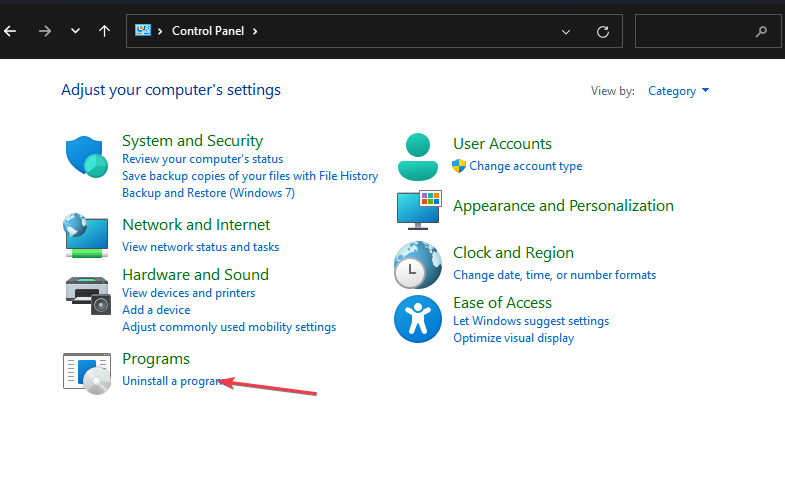
- En liste over installerte programmer vises. Finn alle Microsoft Office apper, høyreklikk på versjonene du ikke bruker, og klikk på Avinstaller.

- Gjenta trinnet ovenfor for hver kopi av Microsoft Office du vil fjerne og start PC-en på nytt.
Eksperttips:
SPONSERT
Noen PC-problemer er vanskelige å takle, spesielt når det gjelder manglende eller ødelagte systemfiler og arkiver for Windows.
Sørg for å bruke et dedikert verktøy, som f.eks Fortect, som vil skanne og erstatte de ødelagte filene dine med deres ferske versjoner fra depotet.
Hvis du har viktige filer eller data knyttet til den spesifikke Office-installasjonen, sikkerhetskopiere dem før du avinstallerer.
3. Reparer Microsoft Office
- trykk Windows + R tastene for å åpne Løpe kommandodialogboksen. Type appwiz.cpl i dialogboksen og trykk Tast inn.
- Finn og høyreklikk deretter Microsoft Office-pakken eller et spesifikt Microsoft-program fra listen over programmer, og velg Endring.
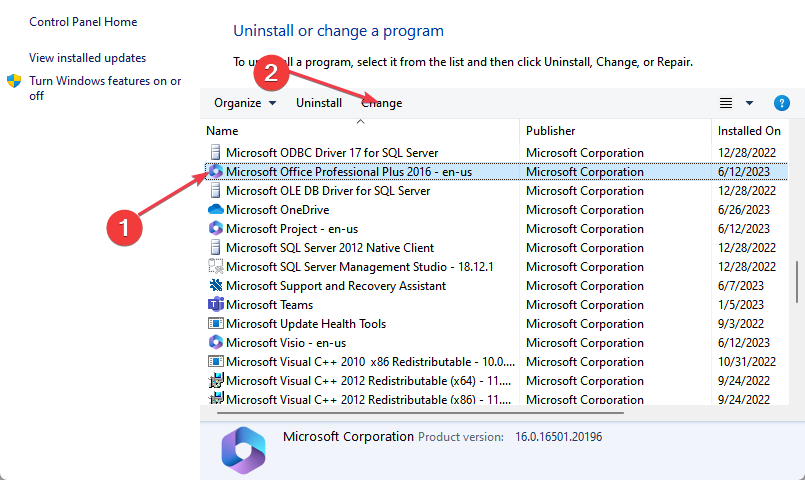
- Klikk videre på Online reparasjon eller Rask reparasjon og klikk på Reparere knapp.
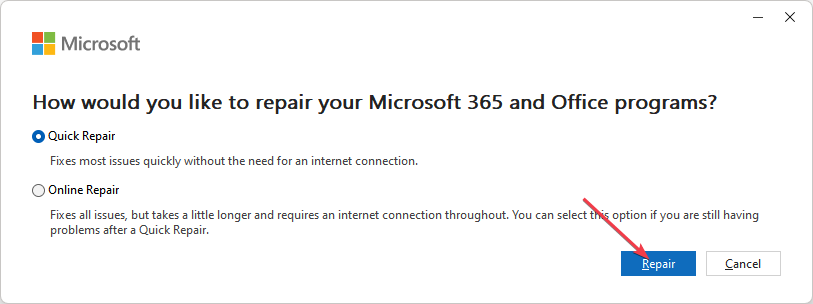
- Følg deretter instruksjonene på skjermen.
Alternativt kan du bruke tredjeparts reparasjonsverktøy for å fikse komplekse applikasjoner, operativsystemfeil, ytelsesproblemer osv.
- 3 måter å fikse Discord-brønnen på, dette er en vanskelig feil
- Beklager, du har en ultra sjelden feil på Discord [Fix]
- GitHub Desktop åpnes ikke? 7 måter å raskt fikse det på
4. Gi nytt navn til tokens.dat-filen
- trykk Windows + E tastene for å åpne Filutforsker.
- Nå, naviger til tokens.dat filkatalog:
C:\Windows\System32\spp\store\2.0\
- Deretter høyreklikker du på tokens.dat fil og velg Gi nytt navn fra alternativene.

- Skriv inn det nye navnet du vil tilordne filen (sørg for at det nye navnet har en filtype (.bak) for å forbli en gyldig fil), og trykk på Tast inn.

Tokens.dat er en digitalt signert fil som lagrer de fleste Windows- eller Office-installasjonsfiler. Videre bør det å gi nytt navn til den hjelpe deg med å fikse 0x80041015 Microsoft Office-feilen, siden den fungerte for noen brukere i Microsoft-forumet.
Og det handler om hvordan du fikser 0x80041015 Microsoft Office-feilen i Windows 11. Forhåpentligvis vil en av metodene i denne veiledningen hjelpe deg med å løse problemet.
I tillegg, Winword.exe programfeil er et problem som flere brukere møter. Du kan utforske vår detaljerte veiledning i tilfelle du oppdager et lignende problem.
Hvis din Microsoft Office støter på en feil under oppsett, sjekk her for å fikse det.
Hvis du har spørsmål eller forslag, ikke nøl med å bruke kommentarfeltet nedenfor.
Opplever du fortsatt problemer?
SPONSERT
Hvis forslagene ovenfor ikke har løst problemet, kan datamaskinen oppleve mer alvorlige Windows-problemer. Vi foreslår at du velger en alt-i-ett-løsning som Fortect for å løse problemer effektivt. Etter installasjonen klikker du bare på Vis og fiks og trykk deretter på Start reparasjon.
![Hva er Msosync.exe [veiledning for feilsøking]](/f/47568e42ecb5ab7bc37c56debb543503.png?width=300&height=460)

